Чи потрібно вам відправити вкладення електронної пошти, розмір якого перевищує встановлені обмеження? Незалежно від того, чи використовуєте ви iPhone, iPad або Mac, функція Mail Drop дозволить вам обійти ці обмеження, надаючи можливість надсилати великі файли розміром до 5 ГБ за один раз. Розглянемо, як це працює.
Що таке Mail Drop і як вона функціонує?
Mail Drop – це розробка Apple, яка дає змогу користувачам пересилати об’ємні файли, наприклад відеозаписи, презентації та зображення, прямо з програми Mail, використовуючи iCloud. Ця функція доступна не тільки на пристроях Apple, таких як iPhone, iPad чи Mac, але й на будь-якому комп’ютері через веб-версію iCloud.
Для використання Mail Drop на пристрої Apple необхідний обліковий запис iCloud. Mail Drop працює шляхом завантаження вашого файлу в iCloud, замість відправлення його безпосередньо електронною поштою. Перевагою є те, що сховище, яке використовує Mail Drop, не впливає на вашу квоту iCloud. Таким чином, навіть якщо у вас немає платної підписки на iCloud+, ви можете вільно користуватися цією функцією, не турбуючись про обмеження сховища.
Важливо пам’ятати, що після відправлення електронного листа з вкладенням через Mail Drop, одержувач має 30 днів на його відкриття. Після закінчення цього терміну доступ до файлу буде втрачено, і одержувач не зможе його завантажити чи переглянути.
З можливістю надсилати файли до 5 ГБ, ви можете пересилати практично все, що завгодно, після відповідного налаштування. Однак варто враховувати, що для Mail Drop існує обмеження на 1 ТБ пам’яті. Якщо ви відправили багато файлів і перевищили цей ліміт, необхідно трохи почекати, поки деякі файли не стануть неактивними, звільнивши місце.
Як використовувати Mail Drop на iPhone
Немає окремої кнопки для прямого доступу до функції Mail Drop. Коли ваш iPhone визначить, що обраний файл занадто великий для стандартного відправлення через програму Mail, він автоматично використає Mail Drop для пересилання вкладення.
Ось інструкція з відправлення великого файлу з вашого iPhone через Mail Drop:
- Відкрийте програму “Пошта” на вашому iPhone.
- Натисніть на значок “Створити” у нижньому правому куті екрана.
- Вкажіть електронну адресу одержувача, напишіть текст повідомлення та додайте потрібні вкладення.
- Натисніть на стрілку вгору у верхньому правому куті екрана для відправлення.
- Якщо вкладення завеликі для відправлення стандартним способом, Mail автоматично використає Mail Drop.
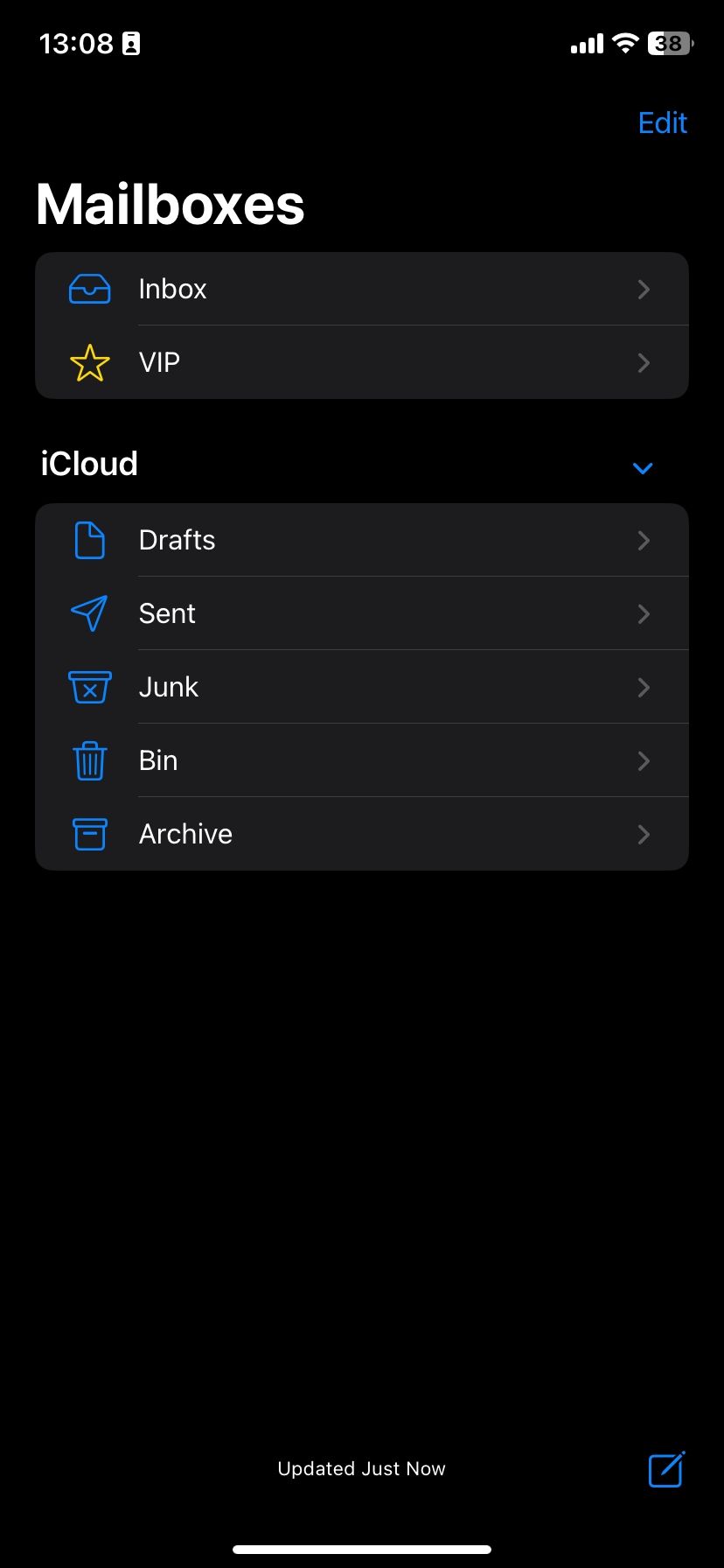
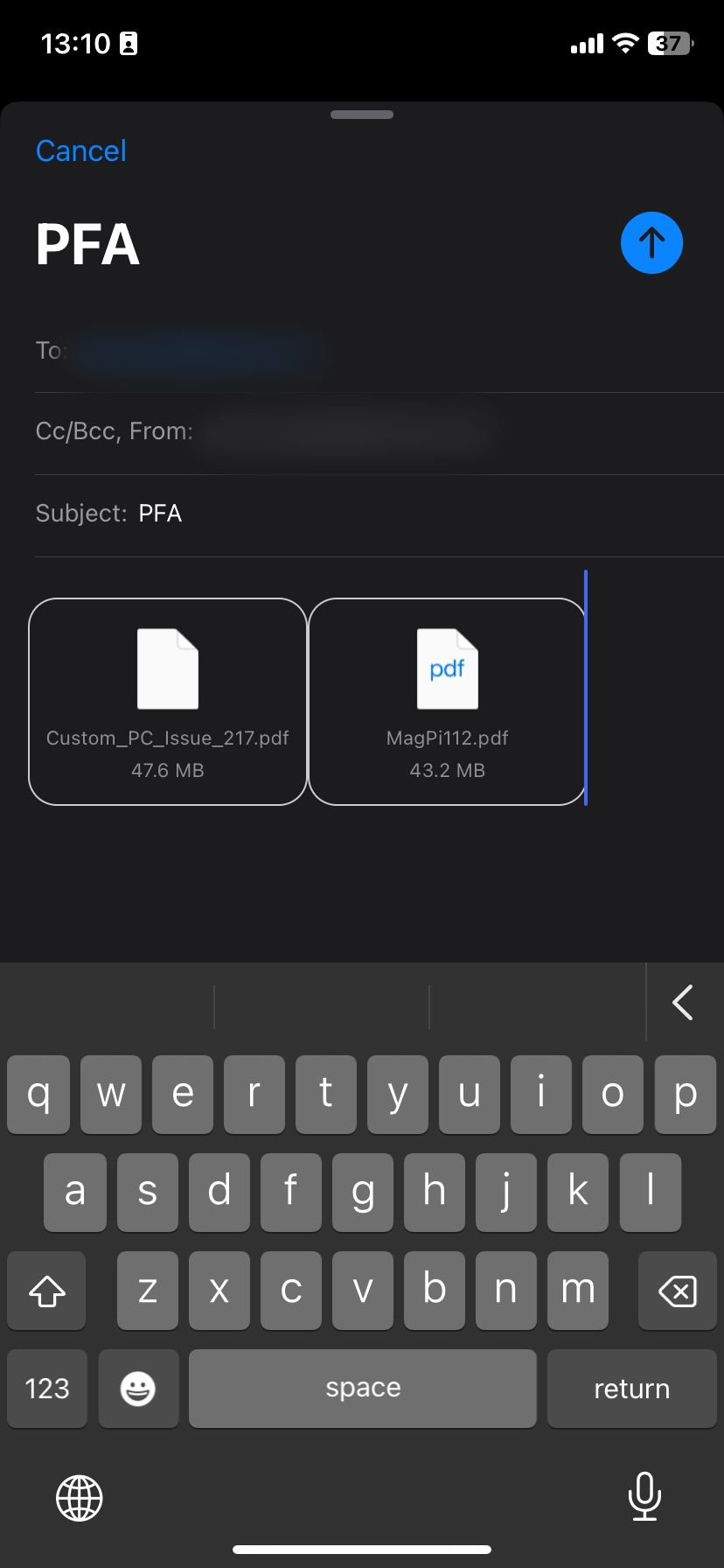
Електронний лист буде виглядати звично, як і будь-яке інше повідомлення. Однак, він автоматично вкаже кінцеву дату, коли вкладені файли будуть доступні для завантаження. Це підтверджує, що ви скористалися Mail Drop.
Як використовувати Mail Drop на Mac
Відправлення електронного листа з великим вкладенням на Mac легко завдяки Mail Drop. Ось що вам потрібно зробити:
- Запустіть програму “Пошта” на вашому Mac.
- Натисніть Command + N на клавіатурі, щоб створити нове повідомлення, або скористайтеся значком “Створити”.
- Натисніть значок скріпки на панелі інструментів, щоб прикріпити файли. Оберіть потрібні файли на Mac і натисніть “Вибрати файл”.
- Коли ви будете готові надіслати повідомлення, натисніть значок паперового літачка, що є кнопкою “Відправити”.
- Якщо вкладення завеликі, програма Mail автоматично використає Mail Drop.
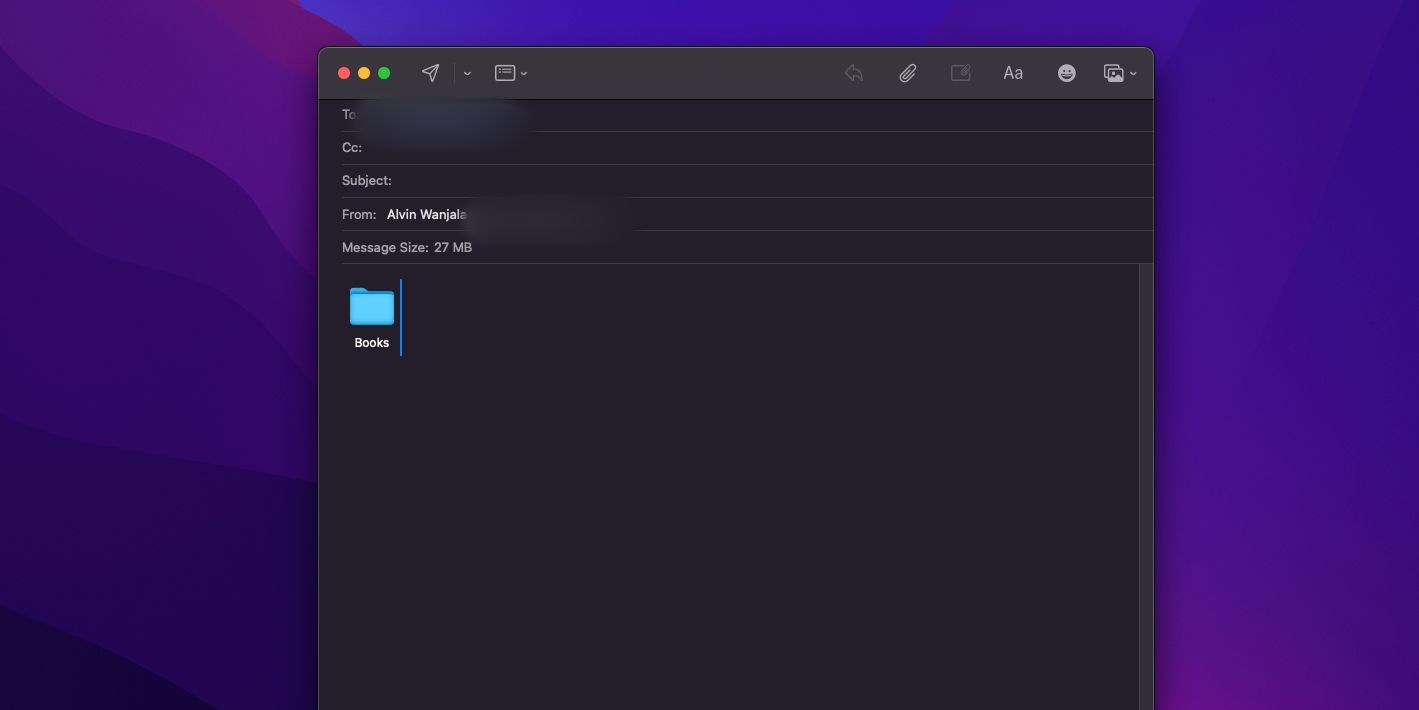
Одержувач побачить цей лист як звичайний. Щоб відкрити файли, йому потрібно буде просто натиснути на них. Якщо у вас виникли проблеми з відправкою великого файлу через Mail Drop на вашому Mac, перевірте, чи активовано цю функцію.
Для цього перейдіть у “Пошта” > “Налаштування” > “Облікові записи” на панелі меню. Виберіть потрібний обліковий запис електронної пошти в лівій бічній панелі (якщо у вас їх кілька) та встановіть позначку біля пункту “Відправляти великі вкладення за допомогою Mail Drop”.
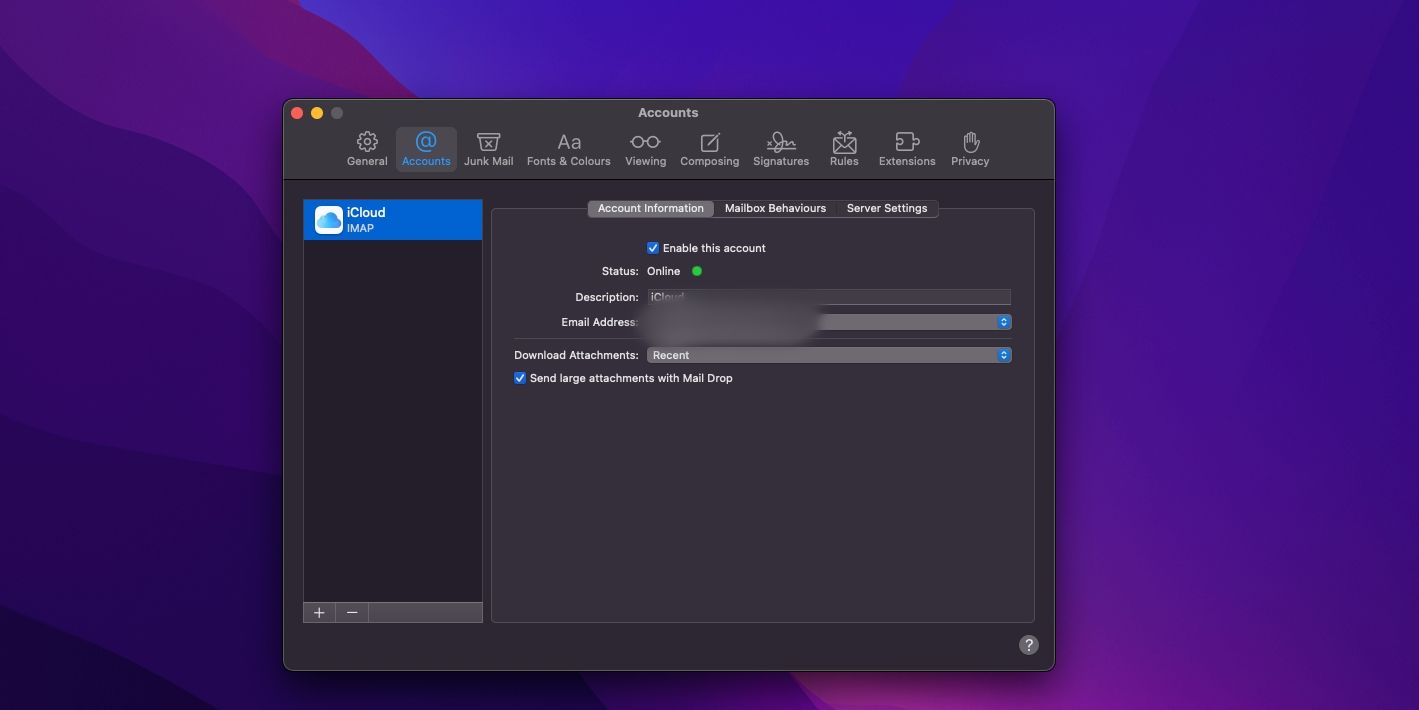
Як використовувати Mail Drop на будь-якому комп’ютері
Ви можете надсилати вкладення електронної пошти за допомогою Mail Drop на будь-якому комп’ютері. Все, що вам потрібно, – це підключення до інтернету, актуальний браузер, обліковий запис Apple та електронна адреса iCloud.
Ось покрокова інструкція:
- Запустіть потрібний браузер на комп’ютері та перейдіть на iCloud.com. Увійдіть за допомогою свого облікового запису Apple.
- Натисніть на значок програми “Пошта” та натисніть кнопку “Створити” у верхньому правому куті сторінки, щоб створити новий електронний лист.
- Заповніть усі необхідні поля, такі як адреса одержувача, тема та текст повідомлення. Щоб додати вкладення, натисніть на значок скріпки.
- Оберіть, звідки ви хочете завантажити файли (iCloud Drive, iCloud Photos або з вашого пристрою).
- Виберіть потрібні файли та натисніть “Вибрати”. Зачекайте, поки файли завантажаться в iCloud.
- Після завершення завантаження натисніть “Відправити”.
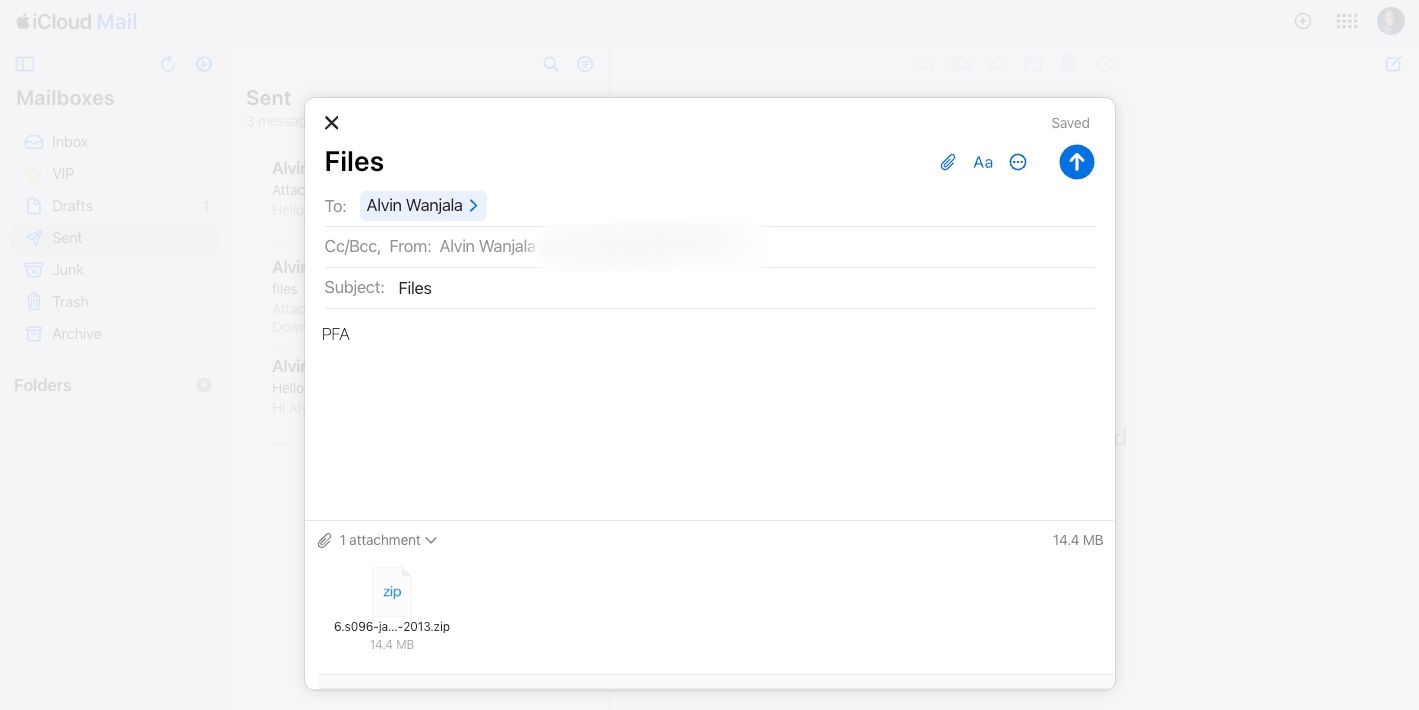
Тепер ви можете легко відправляти електронні листи з великими вкладеннями з будь-якого комп’ютера. Якщо виникли проблеми, переконайтеся, що Mail Drop увімкнено для відправлення великих вкладень.
Для цього натисніть на значок шестерні у верхньому лівому куті сторінки, а потім у вікні, що відкриється, оберіть “Налаштування”. Виберіть “Створення” в лівій бічній панелі меню, та встановіть позначку біля “Використовувати Mail Drop під час відправлення великих вкладень”. Налаштування буде збережено автоматично.
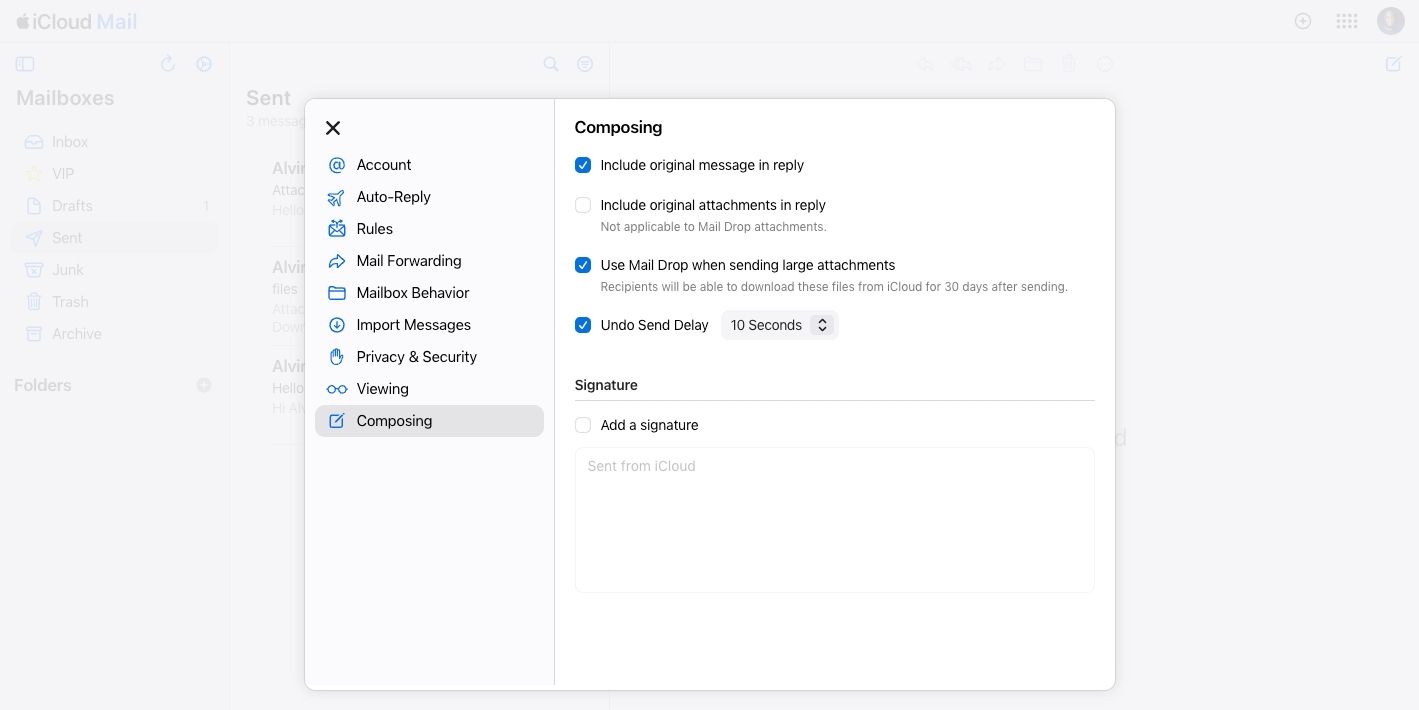
Інші способи відправлення великих файлів
Якщо Mail Drop з якихось причин не працює, існують альтернативні методи відправлення великих файлів вкладених в електронні листи, якими можна скористатися безкоштовно, щоб швидко та без проблем пересилати великі файли будь-кому. Ви, звичайно, завжди можете використовувати такі сервіси зберігання, як Dropbox або Google Drive, для обміну файлами, проте іноді вони можуть здаватися незручними.
Надсилайте великі файли з вашого пристрою Apple за допомогою Mail Drop
При відправці файлів електронною поштою важливо вибирати безпечний та надійний інструмент передачі. Оскільки програми Mail та iCloud вважаються безпечними, ви можете використовувати функцію Mail Drop, щоб надсилати вкладення майже будь-якого розміру з впевненістю, що нічого не станеться.